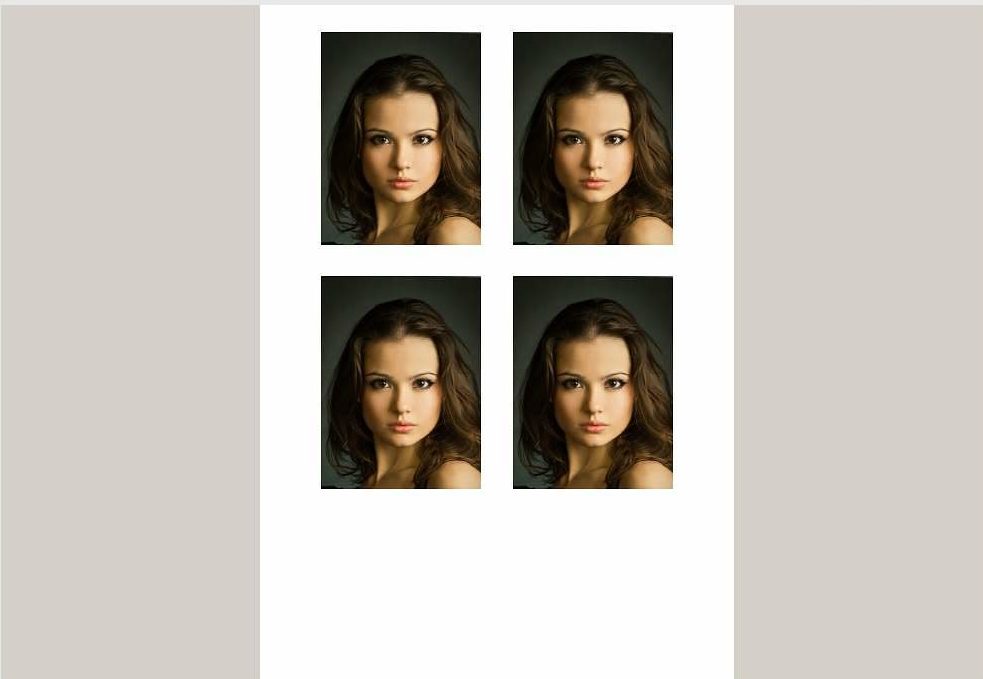Πώς να εκτυπώσετε μορφή Α3 σε εκτυπωτή Α4
Οι εκτυπωτές μπορούν να εκτυπώσουν σε κατακόρυφο ή οριζόντιο τρόπο. Στη λειτουργία κατακόρυφου προσανατολισμού, που είναι η προεπιλογή, ο εκτυπωτής εκτυπώνει σελίδες με πλάτος 8,5 ίντσες και ύψος 11 ίντσες. Σε οριζόντια λειτουργία, η σελίδα ανατρέπεται στο πλάι. Αυτή η λειτουργία μπορεί να είναι χρήσιμη εάν προσπαθείτε να μεταφέρετε ένα υπολογιστικό φύλλο ή έναν μεγάλο χαρακτήρα σε χαρτί.
Για να μεταβείτε σε οριζόντια λειτουργία πριν εκτυπώσετε ένα έγγραφο, ανοίξτε το πλαίσιο διαλόγου Διαμόρφωση σελίδας (Αρχείο, Διαμόρφωση σελίδας) και, στη συνέχεια, επιλέξτε μια επιλογή (Κατακόρυφος ή Οριζόντιος) κάνοντας κλικ σε ένα από τα εικονίδια στην περιοχή Προσανατολισμός.
Το περιεχόμενο του άρθρου
Οδηγίες για εκτύπωση σε εκτυπωτή Α4 σε μορφή Α3
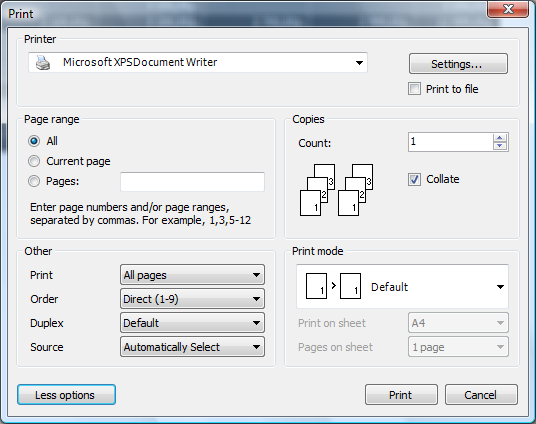 Από προεπιλογή, πολλοί εκτυπωτές έχουν ρυθμιστεί σε κατακόρυφο τρόπο. Η εναλλαγή αυτής της λειτουργίας σε οριζόντια λειτουργία μπορεί να γίνει με έναν από τους δύο παρακάτω τρόπους.
Από προεπιλογή, πολλοί εκτυπωτές έχουν ρυθμιστεί σε κατακόρυφο τρόπο. Η εναλλαγή αυτής της λειτουργίας σε οριζόντια λειτουργία μπορεί να γίνει με έναν από τους δύο παρακάτω τρόπους.
- Ρυθμίστε τη λειτουργία στις ρυθμίσεις σελίδας.
- Ρυθμίστε τη λειτουργία στις ρυθμίσεις του εκτυπωτή.
Πώς να διαμορφώσετε τη λειτουργία στις ρυθμίσεις σελίδας;
Σε προγράμματα όπως το Microsoft Word, το Excel, ο Internet Explorer ή άλλα από τα οποία μπορείτε να εκτυπώσετε, η διάταξη του φύλλου μπορεί να αλλάξει στην καρτέλα Διαμόρφωση σελίδας.
Microsoft Office 2007 και μεταγενέστερη έκδοση:
Στη γραμμή μενού Κορδέλα, κάντε κλικ στην επιλογή Διάταξη ή Διάταξη σελίδας. Στην καρτέλα Διαμόρφωση σελίδας, επιλέξτε Προσανατολισμός και επιλέξτε Οριζόντιος.
Microsoft Office 2003 και παλαιότερες εκδόσεις, προγράμματα περιήγησης Διαδικτύου:
Ανοίξτε το Page Setup ή Options αφού κάνετε κλικ στο κουμπί Print και ορίστε τη διάταξη σελίδας σε Landscape. Μόλις αλλάξει, μπορείτε να προβάλετε μια προεπισκόπηση για να βεβαιωθείτε ότι χρησιμοποιείται η οριζόντια μορφή.
Πώς να ορίσετε τη μορφή στις ρυθμίσεις του εκτυπωτή;
Μπορείτε επίσης να αλλάξετε τη μορφή Landscape και Portrait στις ρυθμίσεις του εκτυπωτή. Εισαγάγετε τις ρυθμίσεις του εκτυπωτή ακολουθώντας αυτά τα βήματα.
- Ανοίξτε τον Πίνακα Ελέγχου και μετά την επιλογή Συσκευές και εκτυπωτές.
- Εντοπίστε τον εκτυπωτή στο παράθυρο και κάντε δεξί κλικ στο εικονίδιο χρησιμοποιώντας το ποντίκι σας.
- Στο μενού που εμφανίζεται, ανοίξτε τις "Ρυθμίσεις" και αναζητήστε "Προσανατολισμός" στο μενού ρυθμίσεων.
- Αλλάξτε τη ρύθμιση σε Οριζόντια για να ορίσετε τον εκτυπωτή στην προεπιλεγμένη οριζόντια μορφή.
Σημείωση. Εάν αλλάξετε τη μορφή χρησιμοποιώντας τις ρυθμίσεις του εκτυπωτή, ο εκτυπωτής θα χρησιμοποιήσει τη λειτουργία που επιλέξατε ως προεπιλεγμένη λειτουργία. Με άλλα λόγια, εάν αλλάξετε τον εκτυπωτή σας σε οριζόντια λειτουργία, όλα τα προγράμματα θα εκτυπωθούν σε οριζόντια μορφή πορτρέτο.
Ποια προγράμματα μπορείτε να χρησιμοποιήσετε για να απλοποιήσετε την εργασία;
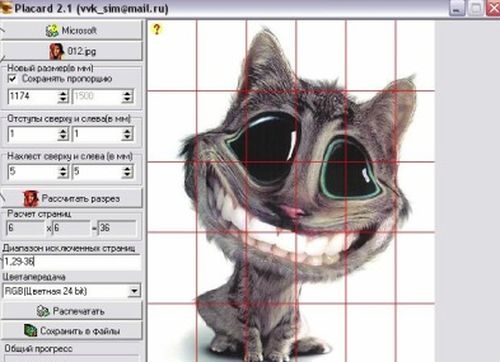 Αν αναρωτιέστε πώς να εκτυπώσετε το μέγεθος φύλλου Α3 σε δύο φύλλα Α4, χρησιμοποιήστε ορισμένα βοηθητικά προγράμματα όπως το PlaCard. Αυτό το πρόγραμμα είναι μια εξαιρετική λύση και δημιουργήθηκε ειδικά για εικόνες σε πολλά A4. Χάρη σε αυτό, μπορείτε να αποσυνθέσετε αυτόματα οποιαδήποτε εικόνα σε έναν ορισμένο αριθμό τμημάτων, καθένα από τα οποία αντιστοιχεί στο μέγεθος χαρτιού Α4.
Αν αναρωτιέστε πώς να εκτυπώσετε το μέγεθος φύλλου Α3 σε δύο φύλλα Α4, χρησιμοποιήστε ορισμένα βοηθητικά προγράμματα όπως το PlaCard. Αυτό το πρόγραμμα είναι μια εξαιρετική λύση και δημιουργήθηκε ειδικά για εικόνες σε πολλά A4. Χάρη σε αυτό, μπορείτε να αποσυνθέσετε αυτόματα οποιαδήποτε εικόνα σε έναν ορισμένο αριθμό τμημάτων, καθένα από τα οποία αντιστοιχεί στο μέγεθος χαρτιού Α4.
Αυτή η εφαρμογή για εικόνες σε φύλλα Α4 περιλαμβάνει τη δυνατότητα ενεργοποίησης επιλεκτικής εκτύπωσης, αποθήκευσης εξαρτημάτων σε ξεχωριστά αρχεία γραφικών.Σας επιτρέπει να εκτυπώνετε μια εικόνα με μόλις 3 κλικ και να δημιουργείτε αρχεία γραφικών χρησιμοποιώντας το πρόχειρο ή έναν κανονικό σαρωτή, εάν έχετε. Είναι επίσης αδύνατο να μην αναφέρουμε τη συμπερίληψη περίπου τριάντα μορφών γραφικών σε αυτό το βοηθητικό πρόγραμμα.
Θα πρέπει να σημειωθεί ότι για να απαντήσετε στην ερώτηση πώς να δημιουργήσετε μια αφίσα Α3 σε 2 φύλλα Α4, μπορείτε να κατεβάσετε και να εκτελέσετε μια εφαρμογή όπως το Easy Poster Printer. Επιτρέπει την εκτύπωση αφισών διαφόρων μεγεθών με λίγα κλικ, χρησιμοποιώντας μόνο τυπικό εξοπλισμό γραφείου εκτύπωσης. Χάρη σε αυτήν την εφαρμογή, μπορείτε να προσαρμόσετε την ποιότητα και τη θέση του χαρτιού, να κάνετε ένα γραφικό έγγραφο μεγαλύτερο ή μικρότερο, να προσαρμόσετε το πλάτος της γραμμής σήμανσης και άλλα παρόμοια.
Μια άλλη αποτελεσματική και εύχρηστη εφαρμογή για μια ποικιλία εικόνων και άλλων αρχείων γραφικών είναι το Posteriza. Αυτό το πρόγραμμα παρέχει ένα συγκεκριμένο μπλοκ κειμένου που σας επιτρέπει να πληκτρολογείτε κείμενο. Για να αφαιρέσετε αυτό το μπλοκ, απλά πρέπει να μεταβείτε στην κατάλληλη ενότητα, στη συνέχεια να διαγράψετε όλα όσα δεν χρειάζονται και να κάνετε κλικ στο "Εφαρμογή" ώστε να εφαρμοστούν οι νέες παράμετροι.
Όλες οι λειτουργίες που σχετίζονται με τη ρύθμιση του αριθμού των θραυσμάτων και του μεγέθους της μελλοντικής αφίσας βρίσκονται στην καρτέλα "Μέγεθος". Χρησιμοποιώντας ένα από τα βοηθητικά προγράμματα που αναφέρονται, μπορείτε εύκολα να εκτυπώσετε οποιοδήποτε αρχείο Α3 σε χαρτί Α4. Στη συνέχεια, πρέπει απλώς να πάρετε τα τελικά φύλλα χαρτιού και να τα στερεώσετε μεταξύ τους.
Τι προβλήματα μπορεί να αντιμετωπίσετε;
 Το κύριο μειονέκτημα είναι ότι είναι αδύνατο να εκτυπώσετε αμέσως μια αφίσα μεγέθους Α3 σε έναν κανονικό εκτυπωτή, καθώς κατά τη συγκόλληση των φύλλων μεταξύ τους ενδέχεται να προκύψουν κάποιες ανωμαλίες που μπορεί να επηρεάσουν την εικόνα στο σύνολό της.Αν όμως προσεγγίσετε τη διαδικασία της ένωσης με ιδιαίτερη προσοχή, μπορείτε να επιτύχετε ένα αρκετά καλό αποτέλεσμα.
Το κύριο μειονέκτημα είναι ότι είναι αδύνατο να εκτυπώσετε αμέσως μια αφίσα μεγέθους Α3 σε έναν κανονικό εκτυπωτή, καθώς κατά τη συγκόλληση των φύλλων μεταξύ τους ενδέχεται να προκύψουν κάποιες ανωμαλίες που μπορεί να επηρεάσουν την εικόνα στο σύνολό της.Αν όμως προσεγγίσετε τη διαδικασία της ένωσης με ιδιαίτερη προσοχή, μπορείτε να επιτύχετε ένα αρκετά καλό αποτέλεσμα.